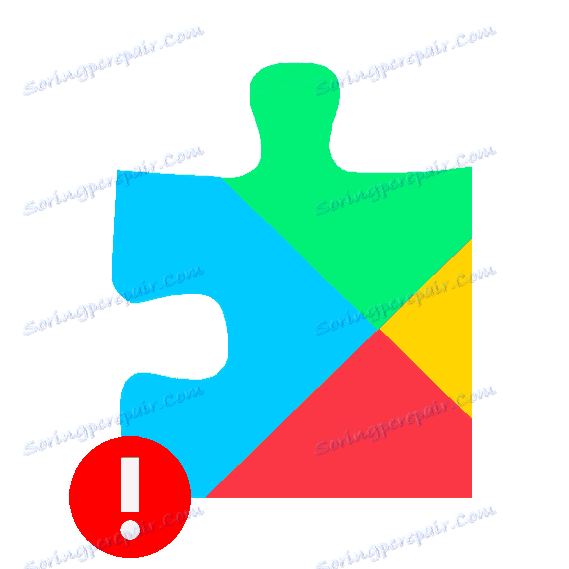Rozwiązywanie problemów z usługami Google Play
Podczas korzystania z urządzeń z systemem operacyjnym Android może się czasami pojawiać okno informacyjne informujące o wystąpieniu błędu w aplikacji Usługi Google Play. Nie panikuj, to nie jest błąd krytyczny i możesz go naprawić w ciągu kilku minut.
Spis treści
Naprawiliśmy błąd w aplikacji Usługi Google Play
Aby pozbyć się błędu, musisz określić przyczynę jego pochodzenia, która może się ukryć w najprostszej operacji. Następnie przyjrzymy się możliwym przyczynom nieprawidłowego działania usług Google Play i sposobowi rozwiązania problemu.
Metoda 1: Ustaw aktualną datę i godzinę na urządzeniu
Wygląda to banalnie, ale niewłaściwa data i godzina mogą być jedną z możliwych przyczyn niepowodzenia usług Google Play. Aby sprawdzić, czy dane zostały wprowadzone poprawnie, przejdź do "Ustawienia" i przejdź do "Data i godzina" .
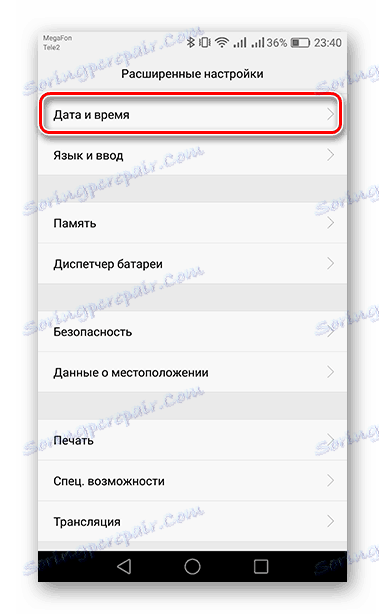
W wyświetlonym oknie upewnij się, że strefa czasowa i inne wskaźniki są poprawne. Jeśli są one nieprawidłowe, a zmiana użytkownika jest zabroniona, wyłącz opcję "Data i godzina sieci" , przesuwając suwak w lewo i określając poprawne dane.
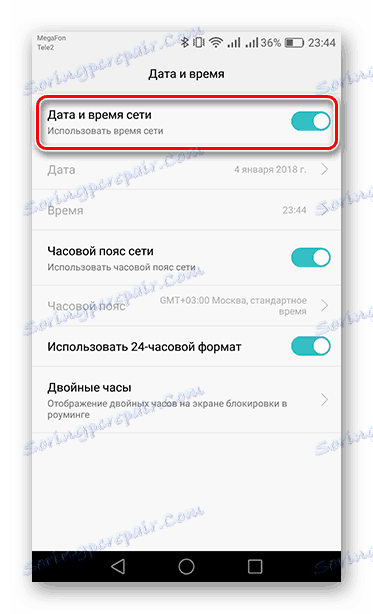
Jeśli te działania nie pomogły, przejdź do następujących opcji.
Metoda 2: Wyczyść pamięć podręczną Usług Google Play
Aby skasować tymczasowe dane aplikacji, w "Ustawieniach" urządzenia przejdź do "Aplikacje" .
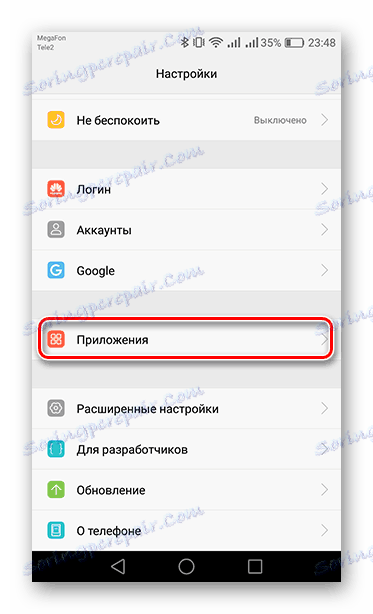
Na liście znajdź i kliknij "Usługi Google Play", aby przełączyć się na zarządzanie aplikacją.
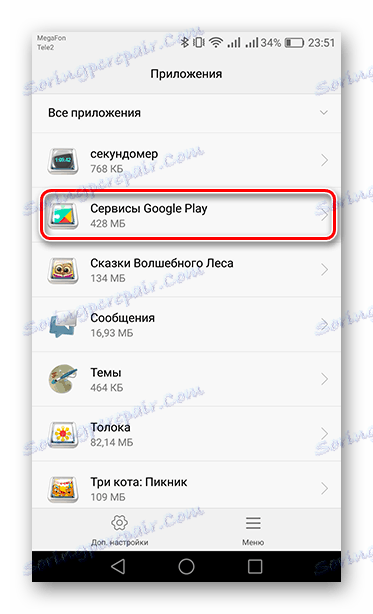
W wersjach systemu operacyjnego Android poniżej wersji 6.0 opcja "Wyczyść pamięć podręczną" będzie dostępna natychmiast w pierwszym oknie. W wersji 6 lub nowszej najpierw przejdź do "Memory" (lub "Storage" ), a dopiero wtedy zobaczysz odpowiedni przycisk.
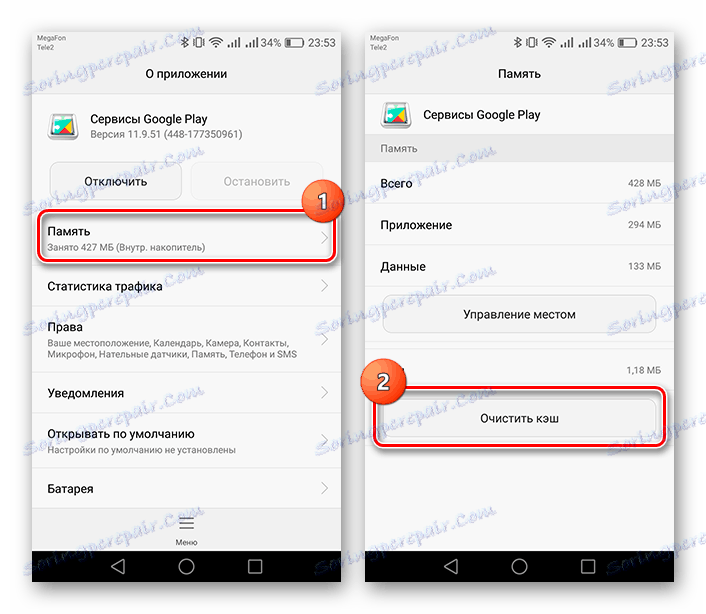
Uruchom ponownie urządzenie - błąd powinien zniknąć. W przeciwnym razie spróbuj zastosować następującą metodę.
Metoda 3: Odinstaluj aktualizacje Usług Google Play
Oprócz czyszczenia pamięci podręcznej można spróbować usunąć aktualizacje aplikacji, przywracając ją do pierwotnego stanu.
- Aby rozpocząć , przejdź do sekcji "Ustawienia" i przejdź do sekcji "Bezpieczeństwo" .
- Następnie otwórz element "Administratorzy urządzeń" .
- Następnie kliknij przycisk Znajdź urządzenie .
- W wyświetlonym oknie kliknij przycisk "Wyłącz" .
- Teraz przez "Ustawienia" przejdź do Usługi. Podobnie jak w poprzedniej metodzie, kliknij "Menu" u dołu ekranu i wybierz "Usuń aktualizacje" . Również na innych urządzeniach menu może znajdować się w prawym górnym rogu (trzy kropki).
- Następnie w linii powiadomienia pojawi się komunikat, że musisz zaktualizować usługi Usług Google Play, aby działały poprawnie.
- Aby odzyskać dane, przejdź do powiadomienia i na stronie Zagraj w Market kliknij Aktualizuj .
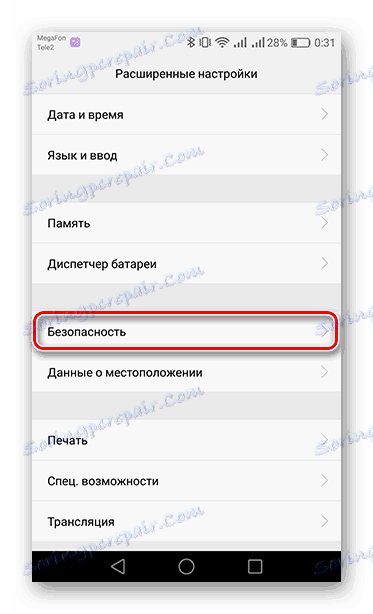
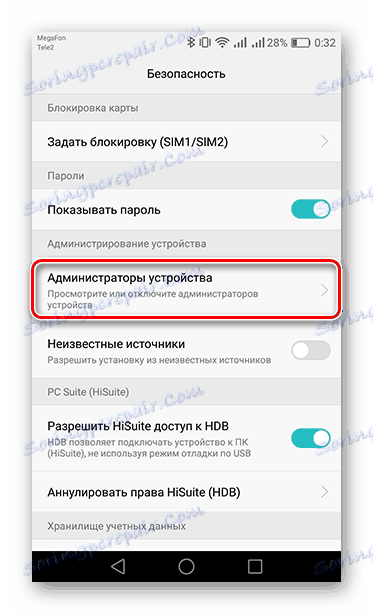
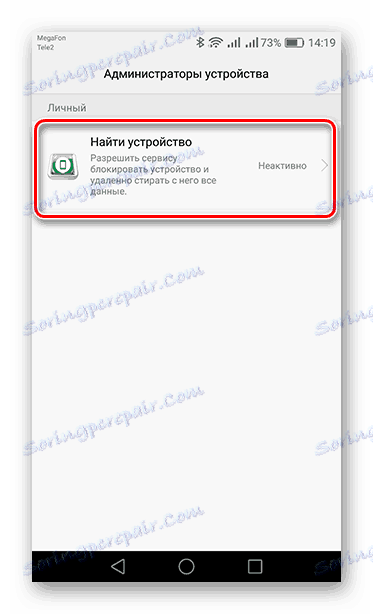
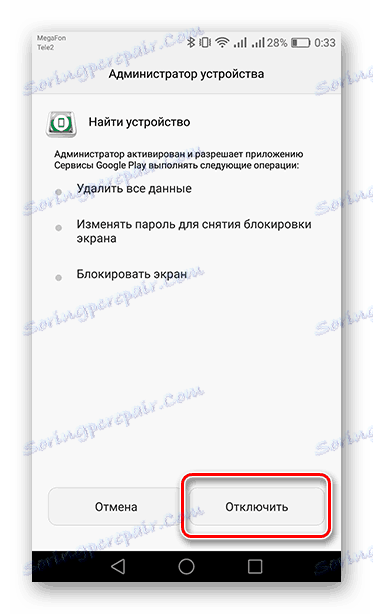
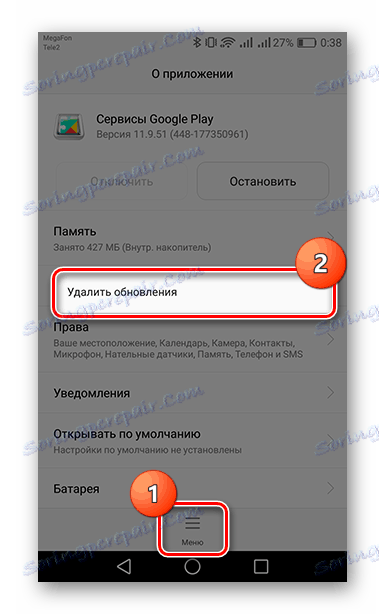
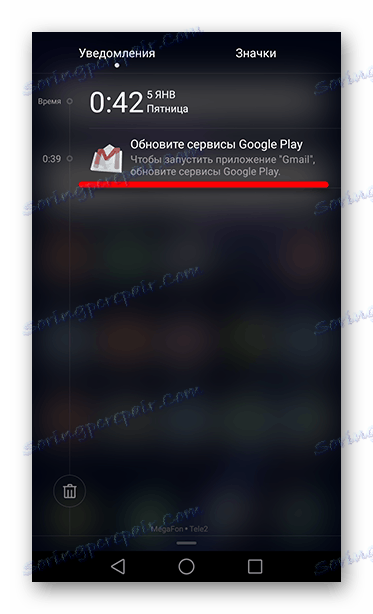
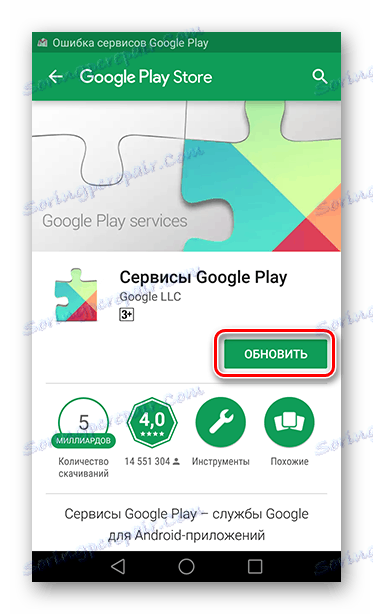
Jeśli ta metoda nie zostanie podana, możesz spróbować jeszcze jednego.
Metoda 4: Usuń i przywróć konto
Nie kasuj konta, jeśli nie masz pewności, że pamiętasz jego aktualny login i hasło. W takim przypadku ryzykujesz utratę wielu ważnych danych powiązanych z kontem, więc pamiętaj, aby zapamiętać pocztę i hasło do niego.
- Przejdź do "Ustawienia" w sekcji "Konta" .
- Następnie wybierz "Google" .
- Zaloguj się do swojego konta e-mail.
- Stuknij w "Usuń konto" i potwierdź akcję, klikając odpowiedni przycisk w wyświetlonym oknie. Na niektórych urządzeniach usunięcie zostanie ukryte w menu znajdującym się w prawym górnym rogu, oznaczonym trzema kropkami.
- Aby przywrócić konto, wróć do zakładki "Konta" i kliknij "Dodaj konto" na dole listy.
- Teraz wybierz "Google" .
- Wprowadź numer telefonu lub pocztę z konta w określonej lokalizacji i naciśnij "Dalej" .
- Następnie wprowadź hasło i kliknij "Dalej" .
- I wreszcie potwierdzić znajomość "Polityki prywatności" i "Warunków korzystania" klikając na przycisk "Akceptuję" .
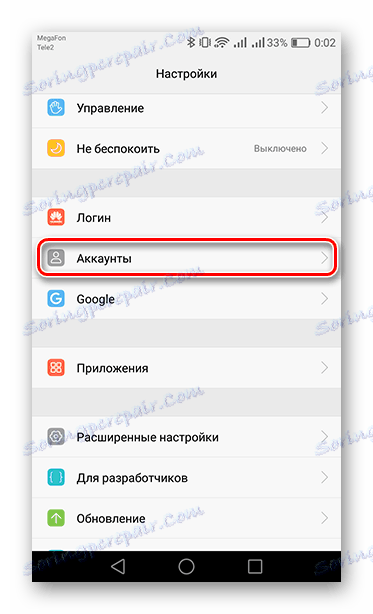
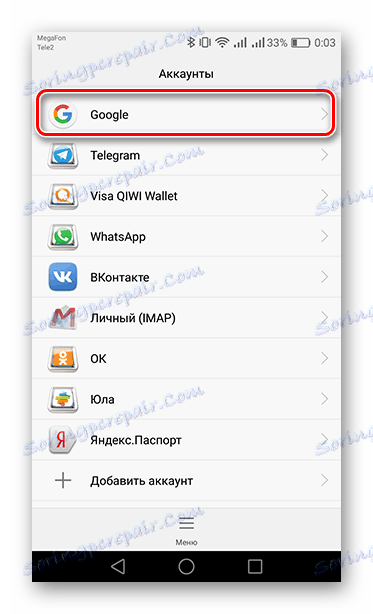
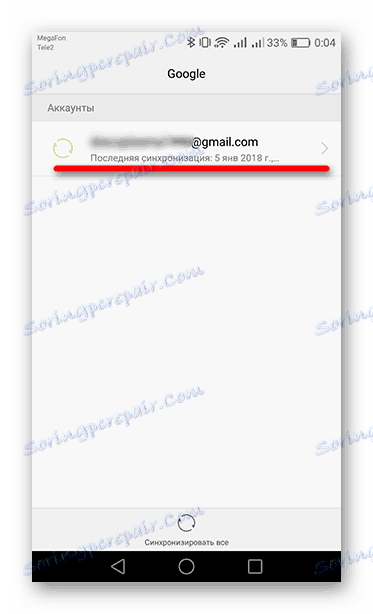
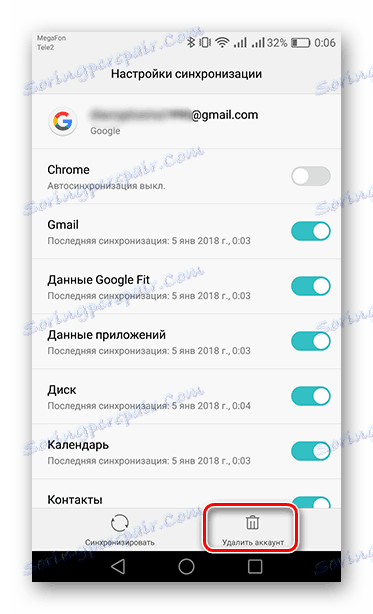
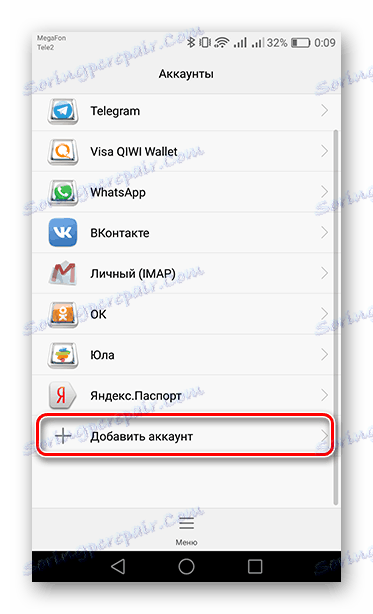
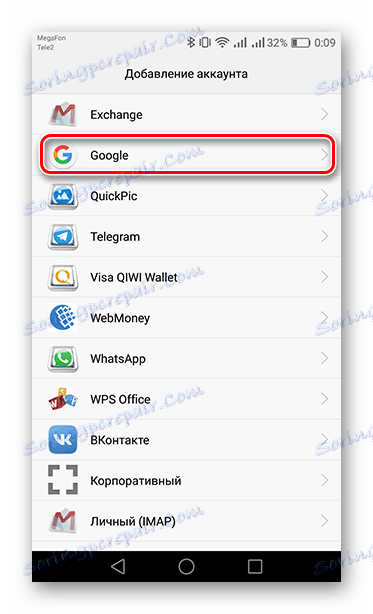
Czytaj także: Jak zarejestrować się w Sklepie Play
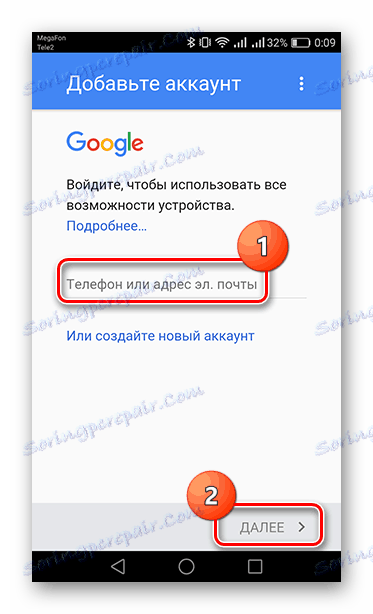
Czytaj więcej: Jak odzyskać hasło na swoim koncie Google
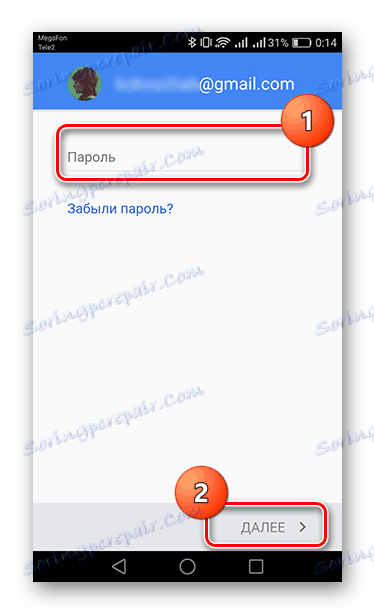
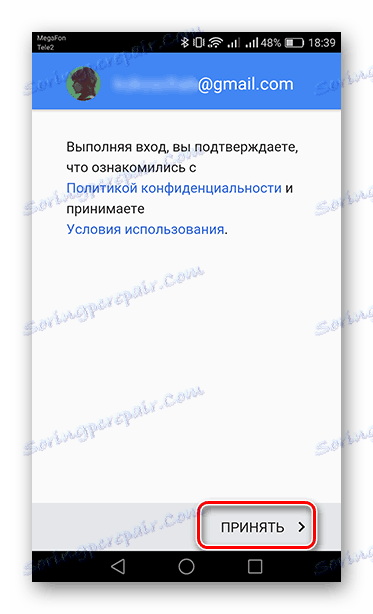
Następnie twoje konto zostanie dodane do Sklepu Play. Jeśli ta metoda nie pomogła, to bez resetowania do ustawień fabrycznych, po usunięciu wszystkich informacji z urządzenia, nie można tego zrobić.
Czytaj więcej: Zresetuj do Androida
Dlatego nie jest tak trudno pokonać błąd usług Google, najważniejsze jest wybranie właściwej metody.